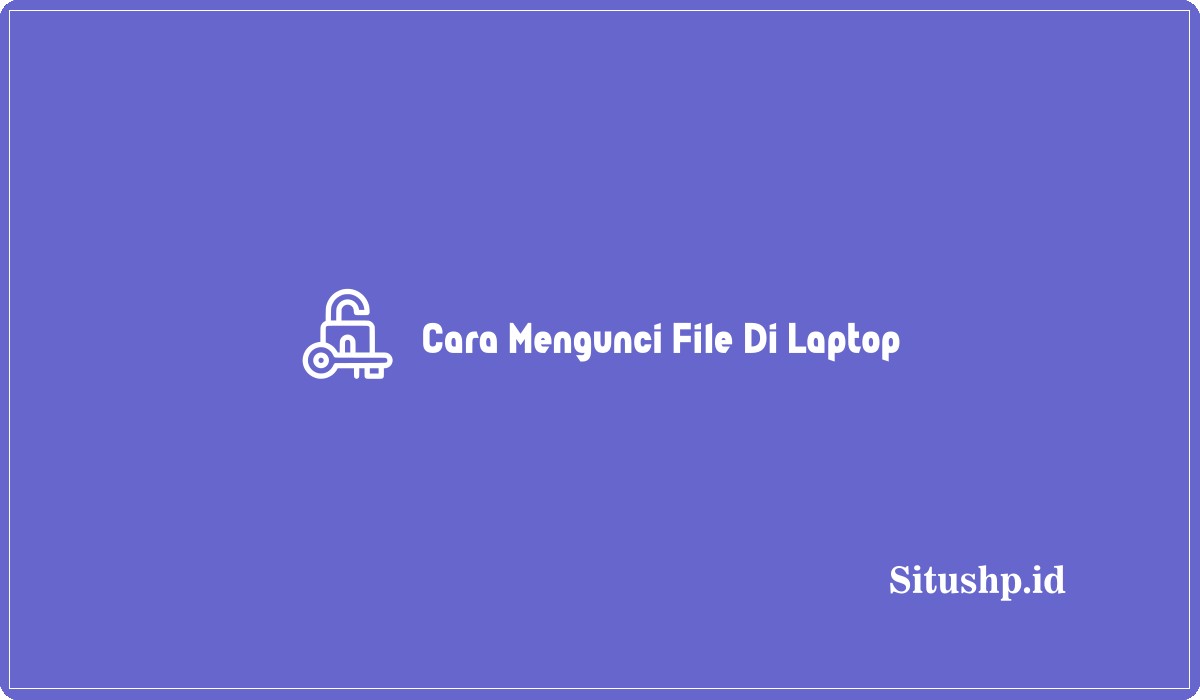Mengetahui cara mengunci file di laptop akan bermanfaat untuk mengamankan file dari gangguan teman yang iseng.
Selain itu program program jahat seperti virus, tentunya jadi tidak bisa melihat file tersebut secara sembarangan.
Sebab sudah kamu protect dengan password. Apalagi kalau passwordnya pakai kombinasi kode yang sangat panjang dan ribet, pastinya nanti susah di tebak kan.
Makanya dengan mengunci laptop ini, diharapkan keberadaan dari file tersebut nantinya menjadi aman. Bahkan kalau perlu, sekalian di sembunyikan agar tidak terlihat oleh orang lain.
Benar bukan?
Cara Mengunci File Di Laptop

Dalam proses mengunci file, kalian bisa menggunakan layanan asli maupun layanan dari pihak ketiga.
Baca juga: 7+ Cara Menyalakan Lampu Keyboard Laptop Lenovo Ideapad 330
Penggunaan kedua layanan tersebut boleh saja kalian lakukan tanpa terkecuali. Namun yang jadi masalah adalah kamu belum tahu tutorialnya kan?
Mungkin bagi sebagain orang yang sudah terbiasa, itu adalah kemudahan.
Tapi bagi yang belum mengetahui, tentunya hal tersebut menjadi sebuah kesulitan tersendiri. Makanya pada kesempatan kali ini, admin akan memberikan tutorialnya kepada Anda.
Nanti tinggal pilih saja tutorial mana yang diinginkan, lalu ikuti tata caranya.
Cara Mengunci File Di Laptop Windows 10
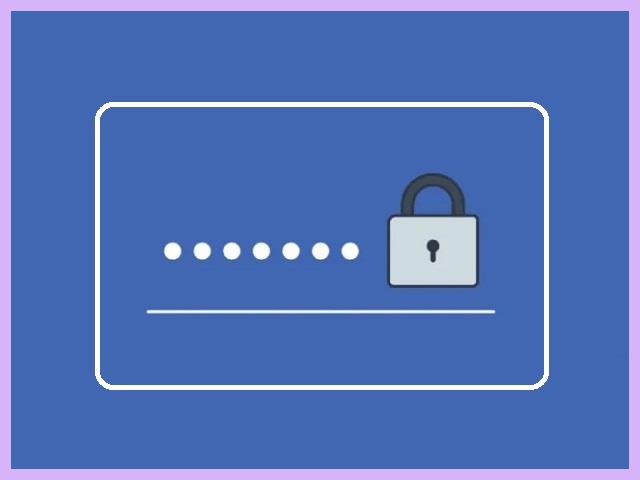
Dalam layanan Windows 10, tersedia sebuah cara yang bisa kalian gunakan untuk mengunci sebuah file baik itu dengan jumlah satu maupun jumlah banyak.
Baca juga: 3 Cara Melihat Password Wifi Di Laptop Windows 11 Terbaru
Dan layanan tersebut termasuk mudah untuk kalian praktekan. Apalagi tanpa harus mencari aplikasi tambahan apapun, jadi gak ribet.
Lalu untuk prosesnya seperti apa, berikut adalah cara mengunci file di laptop Windows 10 yang baik dan benar.
- Buka aplikasi Notepad yang ada di laptop
- Lalu buatlah sebuah dokumen baru,
- Lanjut dengan copy paste dokumen berikut:
cls @ECHO OFF title Pengunci Folder if EXIST “Control Panel.{21EC2020-3AEA-1069-A2DD-08002B30309D}” goto UNLOCK if NOT EXIST Locker goto MDLOCKER :CONFIRM echo Apa kamu ingin mengunci folder ini? (Y/N) set/p “cho=>” if %cho%==Y goto LOCK if %cho%==y goto LOCK if %cho%==n goto END if %cho%==N goto END echo Pilihan yang kurang tepat. goto CONFIRM :LOCK ren Locker “Control Panel.{21EC2020-3AEA-1069-A2DD-08002B30309D}” attrib +h +s “Control Panel.{21EC2020-3AEA-1069-A2DD-08002B30309D}” echo Folder berhasil terkunci goto End :UNLOCK echo Masukkan kata sandi untuk membuka folder set/p “pass=>” if NOT %pass%==PASSWORD goto FAIL attrib -h -s “Control Panel.{21EC2020-3AEA-1069-A2DD-08002B30309D}” ren “Control Panel.{21EC2020-3AEA-1069-A2DD-08002B30309D}” Locker echo Folder berhasil dibuka. goto End :FAIL echo Kata sandi salah. goto end :MDLOCKER md Locker echo Locker berhasil dibuat goto End :End
- Ubah kata password yang di saya bolt itu dengan password yang diinginkan
- Simpanlah code tersebut dengan format all dokumen dan kasih ektensi bat
- Misalnya namanya jadi “pengunci file ala situshp.bat”
- Pindah kan file tersebut ke sebuah folder baru
- Kemudian pindahkan juga file yang ingin Anda kunci, bisa satu atau banyak
- Silahkan double klik file yang kamu buat tadi (pengunci file ala situshp.bat)
- Lalu ketik “Y” dan ENTER
Setelah Anda berhasil melakukan langkah langkah di atas, artinya setiap mau akses file, maka harus memasukan password seperti yang sudah kalian buat.
Jika salah memasukan, otomatis tidak akan bisa dilakukan.
Cara Mengunci File di Laptop Lewat CMD

Apabila Anda merasa ribet dengan metode diatas, kalian bisa mencoba memanfaatkan CMD sebagai alternatifnya.
Baca juga: 3+ Cara Menyalakan Keyboard Laptop Lenovo Terbaru
Meski mungkin kamu jarang menggunakan, namun metode yang satu ini tegolong pendek. Jadi sangat admin rekomendasikan untuk kalian coba gunakan.
Adapun untuk langkah langkahnya, silahkan ikuti cara mengunci file di laptop lewat CMD.
- Buat sebuah folder baru di Drive D dan beri nama
- Pindahkan semua file yang akan kalian kunci ke folder tersebut
- Buka CMD dengan cara tekan tombol Windows + R
- Kemudian ketik CMD dan enter
- Setelah jendela CMD terbuka, silahkan masuk ke partisi tempat folder tersimpan
- Misalnya, folder berada di partisi D, maka lakukan perintah D:
- Ketikkan perintah “cacls [nama folder] /p everyone:n”
- Ganti [nama folder] dengan nama folder yang barusan kamu buat
- Misalkan “cacls [contoh] /p everyone:n”
Dengan metode cara mengunci file di laptop yang satu ini, artinya setiap orang tidak akan bisa membuka file tersebut. Termasuk kamu.
Jadi untuk penyimpanan jangka panjang, ini termasuk cocok.
Lalu untuk membukanya, silhahkan ketik “cacls [contoh] /p everyone:f”
Cara Kunci Folder Dengan Password
Jika Anda merasa ribet dengan tutorial diatas, maka situshp.id memiliki metode lain yang bisa kamu coba gunakan.
Baca juga: 3 Cara Hotspot HP Ke Laptop Pakai USB, Bluetooth & Wifi Terbaru
Cuma ini memerlukan software berupa Winrar. Jadi kalau misalkan kebetulan kalian sudah memilikinya, tinggal gunakan saja.
Dan berikut cara mengunci file di laptop yang benar.
- Silahkan pilih file yang akan kalian kunci
- Kemudian Klik Kanan
- Pilih “Add archive”
- Beri nama file
- Tentukan lokasi penyimpanan dengan klik “Browse”
- Tuliskan password di bagian “set password”
- Untuk menyimpannya klik OK
Nah itulah cara mengunci file di laptop yang bisa kalian coba. Silahkan pilih sesuai dengan selera.
Akhir kata, semoga informasi di atas bisa bermanfaat untuk kita semua.